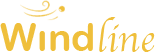Рассмотрим основные вкладки параметров компонентов, из которых состоит любой, уважающий себя, компьютер.
В основном это применительно к предназначенному только для аудио ПК. Если вы на нём делаете и другие задачи – не стоит… для нервной системы обойдётся дешевле купить отдельную тыкву. Но некоторые моменты можно реализовать и на рабочем производительном ПК , без потери производительности.
Если у вас не новый компьютер, или точнее – вы не знаете или не помните как и что в нём настроено в БИОСЕ (а это типичная ситуация – никто из обычных людей не помнит всё то дерево раскрывающихся подменю с неведанными названиями функций)
или
Компьютер новый но собран не на заводе производителем материнской платы (доверять рекомендую только тем производителям которые сами делают материнские платы или процессоры).
Ну и тем более если вы купили ПК на вторичке и неизвестно что и как у него настроено то - начинаем с установки БИОС в дефолтное состояние. Эта функция есть на любой материнской плате. И часть дальнейших установок возможно вам придётся только проверить по установкам, не занимаясь настройками.
Также, если вы не уверены в своих силах – то дефолтные настройки БИОС – это тоже допустимый вариант для Аудио ПК.
Очень Внимание! – все дальнейшие действия в БИОС – только если вы хоть немного разбираетесь в компьютерах.
Неумелые действия в данном контексте НЕ превратят ПК в кирпич, но отключив ряд функций вы потом можете не вспомнить про них – про свои действия
Далее – полное дерево как добраться до того или иного параметра по каждому из пунктов можно найти в интернете, введя в строку поиска название параметра на английском или русском языке с дополнением «в БИОС» - общий разум даст вам варианты дерева и названий в пути для большинства материнских плат и вариации для Intel и AMD.
При наличии дискретной – то есть отдельной на большом ПК или ноутбуке видеокарты:
– отключить встроенное видеоядро процессора (Graphics Device) – если оно есть – на топовых процессорах его как правило и нет.
На мини ПК таких опций не будет. Отключать единственное видеоядро нельзя. Да, и в целом – на устройствах типа NUC не все из рассматриваемых настроек доступны. Но от уважающих себя производителей мини ПК – нам будет предоставлено в БИОСЕ всё основное и самое необходимое.
Отключаем ряд поддержек:
- Хайпер фридинг (Hyper-Threading) - это деление одного физического ядра на два – для увеличения возможностей многопоточности. Нам оно не нужно - зашумлённость повышается.
- Последовательных портов. (Serial port) В настоящее время в аудио ПК они наверняка никогда вам не понадобятся.
- Сетевых контроллеров (Integrated LAN, Onboard Ethernet) – этот пункт реализуем только если у вас аудио ПК – это устройство всё в одном с подключённым монитором!!!!!
И музыка на нём же хранится. (не на NAS-е ) Иначе вы не сможете ни управлять ПК ни к серверу за музыкальными файлами подключиться)
И конечно – если вы не выходите в интернет с данного компьютера.
- Технологий виртуализации ( Intel-VT / AMD-V ) – виртуальные среды в аудио ПК точно нам не понадобятся.
- Отключаем режимы энергосбережения (Suspend Mode, «Power Management», «CPU Power Management», «Advanced Power Management» или похожее по смыслу.
«Energy Efficient», «Power Saving» либо «Suspend» ) - чтобы не душило.
- Быстрой загрузки ( Quick Boot, Fast Boot) – точно не уверен но вероятно в запущенном состоянии на ПК этот процесс создаёт постоянное кэширование данных, то есть нагружает наш компьютер
- и AES инструкций (Advanced Encryption Standard instruction) - это шифрование и тоже лишний для Аудио ПК процесс.
Напомню, что все действия в БИОСЕ могут привести к несоответствию выставленных параметров между собой и невозможности запустить ПК. Как минимум вы должны уметь и понимать как сбросить установки материнской платы на дефолтные в случае когда после внесённых в БИОС изменений - ПК не может запуститься. И желательно до коррекций в БИОС – найти информацию в интернете о сбросе настроек вашей материнской платы. Как правило это делается или вытаскиванием батарейки или нажатием специальной кнопки.
Все указанные в ролике рекомендации не ведут к увеличению параметров и на мой взгляд не могут повредить БИОС или само оборудование – так как мы понижаем значения а не прожигаем наш хард максимальными вольтажами. Но всё же - вы должны понимать, что пусть и теоретически минимальный - но существует риск отказа оборудования, когда для восстановления придётся обращаться в сервис.
Настройки ЦП:
• Для многоядерных ЦП рекомендовано оставить в работе лишь два ядра.
Применимо это конечно только для отдельного аудио ПК без всяких дополнительных задач. Для примера - на Селероне всего 2 ядра. Отключать нечего. Но по Windows нужно будет задать процессу плеера одно определённое ядро.
• Также рекомендовано задать минимально возможную частоту ЦП - CPU Frequency / CPU Clock Ratio и встроенного видеоядра (если – его , видеоядро, не отключили).
Тут не совсем всё так однозначно. В ролике про софт я задумывался, что касательно планов электропитания нужно будет более развёрнуто рассказать. Но это и не про железо, хотя и связанно именно с частотой работы процессора.
Чтобы не уходить в сторону – сейчас порекомендовал бы следующее:
Задать минимальную частоту, если вы считаете свою аудио систему прозрачной, нейтральной и достаточно натурально звучащей.
Поставить просто дефолтную частоту – ту которая заявлена в спецификациях процессора и не разгонять его по множителю (эти же CPU Frequency / CPU Clock Ratio). И поэксперементировать с планами электропитания в Windows – снижая или повышая частоту процессора и на слух определяя что звучит естественнее. По практике - натуральнее должен звучать план называемый «Экономия энергии» с пониженными частотами. Там же можно % процессора и порегулировать эти самые частоты.
Либо разогнать в БИОСЕ а при прослушивании музыки также поэксперементировать планами электропитания и мощностью процессора. Данный вариант может понравится, если в звучании вам не хватает динамики и драйва, а звучит всё тускленько и вуалькой накрыто.
Более подробно - каким образом частота работы процессора влияет на звучание и как, хотя бы частично, управлять построением звучания в целом, с учётом компонентов, стоек, комнаты прослушивания - через электропитание на компьютере – я расскажу в дополнительном ролике.
При этом акцентирую внимание – лучший вариант для звучания отстроенной аудио системы – будет именно в фиксации минимально возможной частоты ЦП в БИОС – только таким образом вы исключите динамическое повышение частоты и как следствие - более чистое, не зашумлённое звучание.
Рекомендации по настройке ОЗУ – то есть оперативной памяти.
• Задать минимально возможную частоту ОЗУ.
Обычно раздел называется «Memory» или «DRAM Settings».
В этом разделе найдите параметр, отвечающий за частоту памяти или «Memory Frequency».
• Задать минимально возможные основные тайминги ОЗУ
DRAM Timing Configuration (Advanced DRAM Configuration, DRAM Timing Control, Advanced Memory Settings).
Основные тайминги в BIOS обозначаются как:
— CL (CAS# Latency),
— RCD (RAS# to CAS# Delay),
— RP (RAS# Precharge),
— RAS (Cycle Time),
— CR (Command Rate)..
o Для задания минимально возможных основных таймингов ОЗУ есть 2 варианта реализации:
1.
просто выставить то что указано производителем в спецификациях. Не уверен на 100 % но в наше время скорее всего это будут уже параметры разогнанных значений и созданный производителем профиль XMP. Можно выставить минимальную из имеющихся частот по профилю XMP – вы получите автоматически все настройки под эту частоту и согласованную работу с процессором.
НО скорее всего в XMP профиле будут не самые минимальные установки по питанию, не самые минимальные тайминги и часть вышеуказанных настроек может быть не такими как нужно.
Для AMD дополнительно на Infinity Fabric взглянуть стоит – не все материнские платы выставляют её оптимально в автоматических режимах.
2.
Времена, когда производители указывали базовые значения - JEDEC … наверное уже прошли. Поэтому если установите бесплатную программу CPU-Z или , на мой взгляд, более информативную HW iNFO - здесь вы можете увидеть минимальные частоты, тайминги и что нам особенно важно – меньшее значение напряжения питания под эти значения.
Да, вероятно придётся их выставить вручную. Да, естественно эти настройки не для мультифункционального ПК. Ноутбук тоже вам спасибо не скажет за такой тормоз в памяти. Но для Аудио ПК – это то что нужно!
o Дополнительно к частоте и таймингам:
• Задать значение tREFI: 600-650.
• Включить Round Trip Latency Optimize.
• Отключить терминирующие резисторы ОЗУ (On-Die Termination Configuration).
• Зафиксировать рекомендуемое производителем напряжение питания ОЗУ.
И ещё раз проговорю – даже при включении ХМР профиля – вам нужно будет проверить и вероятно что-то установить ручными параметрами.
Например диапазон питания памяти – это хорошо для энергоэффективности при простое и возможности динамичного повышения производительности в нужные моменты – но это постоянные динамические переменные влияющие на компоненты ПК и всё это конечно процессы в системе – опять же зашумляющие наш аудио сигнал.
И да, к сожалению не во всех материнских платах будут доступны тонкие настройки, всех вышеуказанных параметров. Но настроить хотя бы основную часть – лучше чем ничего.
o Дополнительные рекомендации по установкам плашек памяти в зависимости от ранга.
Попробуйте установить планки памяти так: в чёрные слоты ставить 2R в белые 1R. Следует устанавливать в рекомендуемом производителем порядке - внимание на порядок установки, а именно: на очерёдность модулей - их серийных номеров и размещение (см. разметку на материнской плате) и порядок установки (обычно есть в мануале к плате).
В чем разница между одноранговыми и двуранговыми модулями.
Одноранговые и двуранговые модули часто связывают с односторонними и двухсторонними DIMM, но это не одно и то же. Производители памяти в качестве ранга подразумевают физическую структуру модуля и подключение чипов памяти. Например, 1Rx4, 2Rx4 или 2Rx8. В случае "1R" и "2R" как раз обозначены одно- или двуранговые модули, а "x4" и "x8" соответствует разрядности чипов (4 бита и 8 битов), которые объединены в так называемые банки.
Если материнская плата с восемью слотами DIMM поддерживает, максимум, восемь рангов, то на нее можно устанавливать восемь одноранговых модулей, четыре 2-ранговых, два 4-ранговых или один 8-ранговый.
Далее идут параметры, которые скорее не позволительны в настройках для Мини ПК – NUC формата, но проговорить их следует, чтобы закрыть этим роликом все возможные факторы влияющие на звучание в компьютерной технике.
• Зафиксировать минимальное дефолтное значение CPU Core Voltage
• Зафиксировать дефолтное значение CPU SA Voltage.
• Зафиксировать дефолтное значение CPU IO Voltage.
• Зафиксировать дефолтное значение CPU PLL OC Voltage.
• Зафиксировать дефолтное значение CPU ST PLL Voltage.
• Зафиксировать дефолтное значение PCH Voltage.
-----------------------
По настройкам вольтажей CPU и ОЗУ я ранее не видел особого смысла дополнительных разъяснений – этими параметрами управляет материнская плата компьютера и где-то они могут быть с завода установлены по дефолту, а где то установлены динамические рамки но в пределах разумного.
До 2020 + - с завода никто не разгонял эти параметры до тех значений, которые могут серьёзно повлиять на слышимую зашумлённость ПК при воспроизведении музыки. Я называю это зашумлённостью, но на самом деле это выражается как некий высокочастотный писк – шелест – зернистость … ну фактически шум.
То есть, если Вы сами не разгоняли эти параметры – то их можно было и не трогать, если нет желания. А если есть – то к вашей материнской плате или аналогичным от того же производителя в интернете легко найдутся инструкции по настройке данных параметров и что является дефолтным значением.
Да, некоторое время назад – этой информации по вольтажу было бы достаточно.
В настоящем - как раз таки с завода вы можете получить уже завышенные настройки вольтажа, поджаривающие процессор и память. И в этом периоде развития цивилизации – нам нужно поискать значения андервольтинга, которые энтузиатстами наверняка уже где то опубликованы, остаётся их проставить в нужные графы.
И естественно - на материнских платах, не подлежащих разгону, вам и не будут доступны регулировки данных параметров.
Шина. BCLK – Intel. FCLK – она же Infinity Fabric у AMD
Есть рекомендации
• Задать минимально возможную частоту шины BCLK / FCLK.
В этом вопросе я поплыл. В отношении – как это настроить именно для Аудио ПК, - как это объяснить в данном ролике, чтобы было просто и понятно. И не смог найти объяснения. Да, на просторах интернета также нет однозначных решений.
Применительно к АМД. Дело в том, что эта настройка связанна с оперативной памятью. И Параллельно установливается также частота Memory Controller Clock (UCLK)
А эти 2 значения значения не прямопропорциональны частоте работы оперативной памяти а соответственно все эти 3 уже значения не всегда одинаково коррелируются между собой. И понижение частоты Инфинити фабрик без соотнесения всех 3-х параметров в теории могут вызвать наоборот более вредные для воспроизведения аудио процессы в ПК, не говоря уже о рабочей его эффективности. Приведу один из результатов разобраться с принципами работы Infinity Fabric на сайте overclockers:
- «Частотой IF невозможно управлять вручную, IF сама выбирает частоту на которой будет работать, и делает она это динамически во время работы.»
Ну а если не нырять так глубоко – в АМД и посмотреть на шину Intel.
Насколько я сталкивался с установками по практике – её базовая частота, равна ровно 100 Мегагерцам (или возможно указание в %) и обычно она так по дефолту и установлена. Однако возможно есть ещё варианты.
Если вы уверены что ваш ПК в дефолте – то есть он с завода – то та цифра которая будет стоять в установке шины – на 99 % является базовой.
Но, если вы взяли не новый компьютер или вам его собрал кто то (даже в профессиональном специализированном магазине или сервисе) и вы видите значение больше 100 – изучайте вашу материнскую плату. Сборщики любят разгонять компьютеры по шине – одно движение мышки и все компоненты ускорились – не надо выставлять каждый параметр отдельно.
По своему опыту, мне не нравится разгон по шине вообще. Никак. Тяжело становится компьютеру от такого допинга. По множителю - эффективнее. Но это для обычного ПК и к его разгонам.
Наш вопрос в том, что есть Рекомендация для аудио ПК в понижении частоты шины ниже 100. А у меня не было возможности на подготовленном аудио ПК отслушать её понижение.
Поэтому вопрос остаётся открытым и если у вас будет такая возможность экспериментов и описания его результатов – буду признателен.
А пока теоретически поразмышляю и возможно попротиворечу самому себе.
Возможно, уход от базовой частоты основы всей работы ПК – ведь изменение параметров шины тащит за собой и изменение ряда других настроек взаимодействия материнской платы с процессором и оперативной памятью – таким образом – как повышение так и понижение – возможно не являются ОПТИМАЛЬНЫМИ (не лучшими или худшими, а именно оптимальными), с точки зрения слаженности всего процесса работы ПК параметрами.
По ламповому выражаясь – при понижении или повышении частоты (напряжения для ламп) – компоненты не выйдут на отлаженный рабочий режим и это скорее повлияет в худшую сторону на звучание чем даст какой то прирост.
Это теория. Если у вас есть отслушанный опыт влияния понижения частоты шины – поделитесь, полагаю всем будет интересно!
После окончания всех этих настроек, не забудьте сохранить нашу Аудио конфигурацию BIOS в профиль!
Самый лучший вариант, если есть такая возможность в БИОСе – сохранить этот профиль ещё и на внешний носитель. У меня были случаи после обновления или сбоя – сноса сохранённого профиля на самой материнке. Кстати на АМ4 от Гигабайта после обновления не только снесло профиль но и сохранённый на флешке не получилось подгрузить. Пришлось всё по новой вручную устанавливать.
Так что и для нежелающих себе лишних сложностей и для самых добрых и ленивых – вариант просто установки по дефолту может быть оптимален.
А для энтузиастов звучания – рекомендация – не обновляйте БИОС после её настройки на вашем аудио ПК.
На этом все сложные настройки, с применением неведанных слов и значений, железной части транспорта – источника завершены.
В следующей, надеюсь завершающей, части займёмся шлифовкой железа, но только под операционкой теперь уже. И небольшими приятными внешними составляющими, типа блоков питания, влияния стоек и всякой такой милой нам - аудио любителям, чепухой.
Видео версия:
https://dzen.ru/video/watch/6628ee4e999abd655e9e8f40
страницы проекта в ДЗЕНе, Boosty, VK или Telegram
https://dzen.ru/802280?share_to=link
https://boosty.to/alp-inproject/donate
https://vk.com/public212439699
https://t.me/AlpinProject
Творческих Вам успехов! И до новых встреч!
Alp-in Project
(использование материала без письменного разрешения автора не допускается)